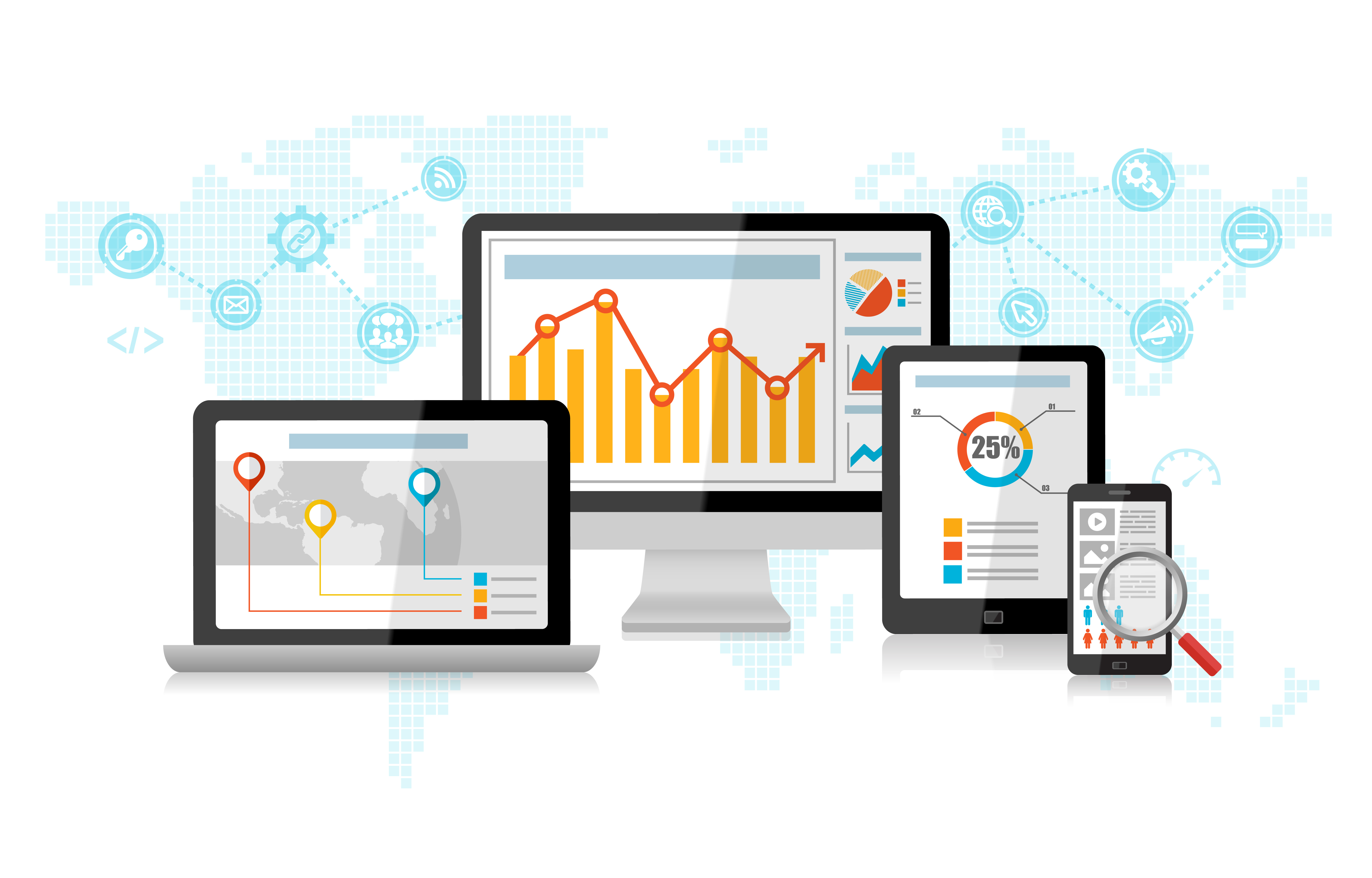Webサイト制作やアプリ開発が完了し、リリースが近くなるとGoogle Analyticsなどを使って分析はどうするかという話題になるかと思います。その際にGoogle Analyticsで正確に分析するために社内などからのアクセスを除外する設定をする時の話です。
Google Analyticsにはもちろんそういう設定をする箇所があるのですが、以前IP除外のフイルターをかけたのにWi-Fi経由のスマートフォンからのアクセスが除外出来ないということがありました。その対処方法です。
IPアドレスの種類と確認
IPv4とIPv6
IPアドレスにはIPv4とIPv6というバージョンが2つあります。
もっとも普及している32ビット(2の32乗、約43億通り)のIPアドレスのことを、IPv4、そのIPv4のIPアドレスが不足して考えられた128ビット(2の128乗、ほぼ無限に近い)のIPアドレスのIPv6です。
まず自分がどちらのバージョンでアクセスしているか確認しましょう。
【IPv6接続確認ツール】
https://www.plala.or.jp/ipv6/access/check/
もしIPv6で接続している場合はIPv6のアドレスをGoogle Analyticsのフィルタ設定に入力しないとWi-Fiでアクセスしている自分のスマートフォンでのアクセスは除外されません。
IPv6アドレスの登録
Google Analyticsのフィルタ設定
- まず、グーグルアナリティクスにアクセスした際に左メニューの最下部にある「管理」を押下してください。そうすると下記の画面が開きます。
- その画面で「すべてのフィルタ」を押下してください。
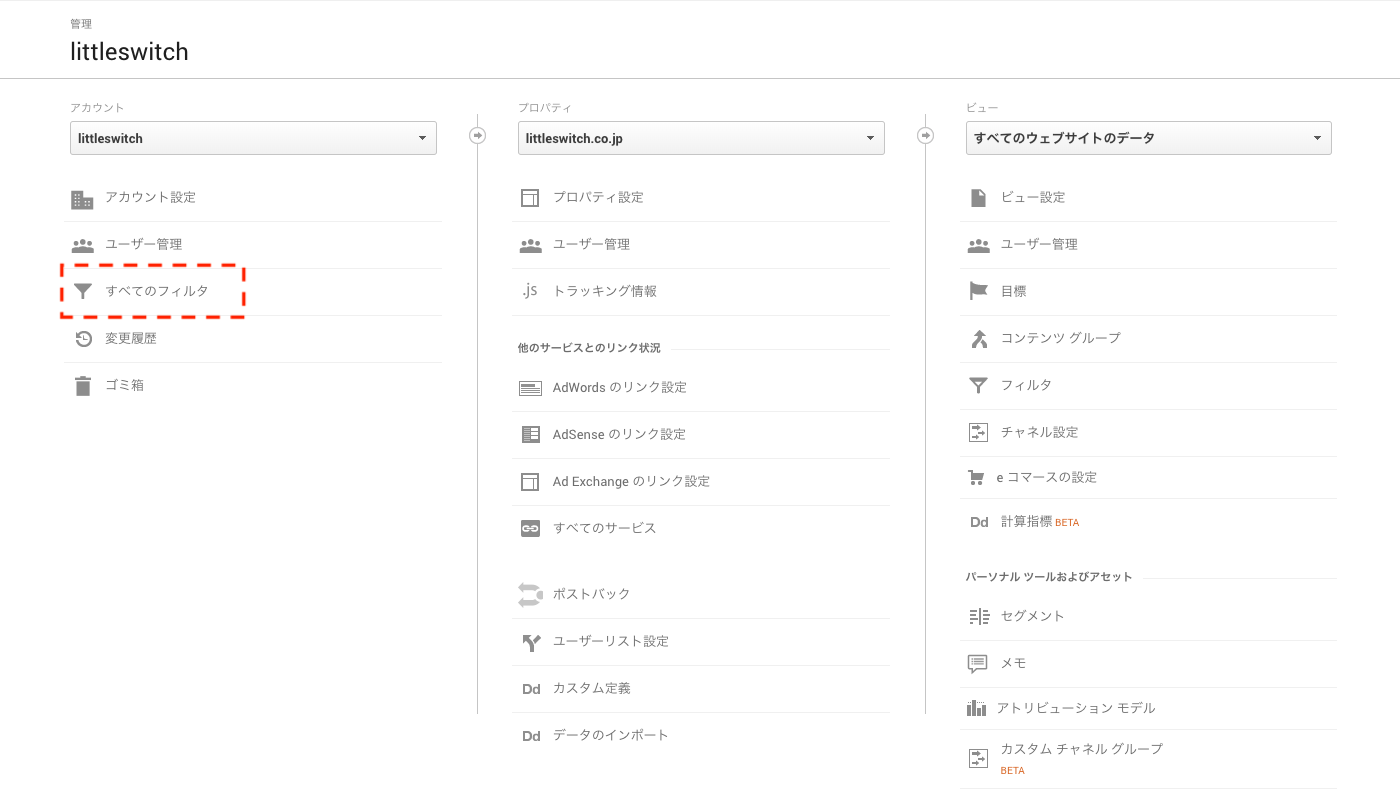
- 下記の画面で「フィルタを追加」というボタンを押下してください。
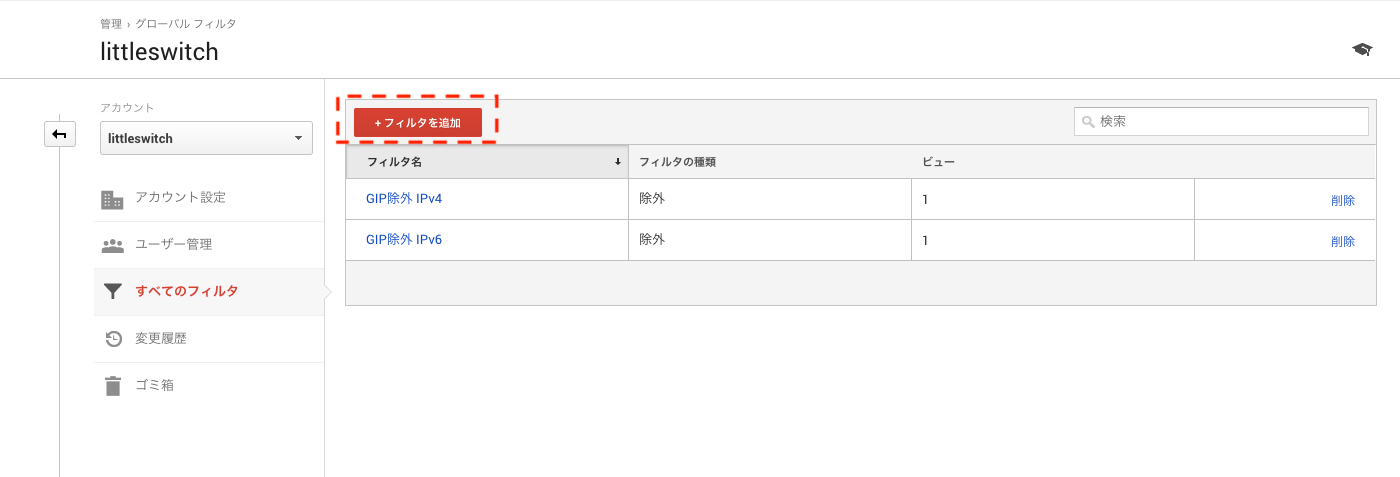
- 下記の画面で「フィルタ名」に分かるように何か名前をつけてください。
- 「フィルタの種類」で「除外」「IPアドレスからのトラフィック」「前方が一致」を選択してください。
- 「IPアドレス」にIPv6のアドレスを入力してください。※注意
- 「ビューにフィルタを適用」で適当なビューを追加してください。
【注意】IPv6のアドレスを入力する時はすべてを入力するのではなく、例)2001:0db8:bd05 のように前半部分だけを入力することが重要です。
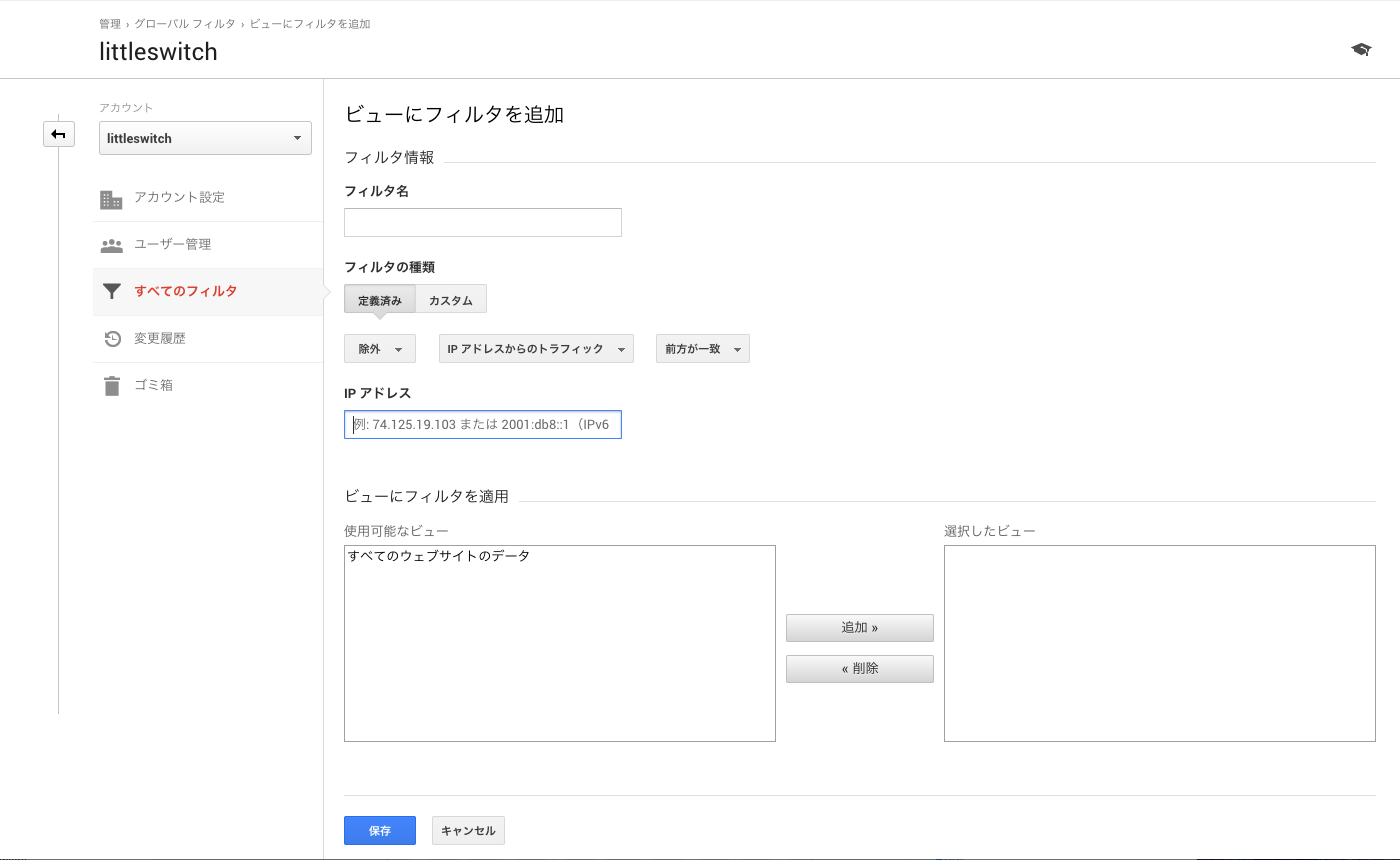
まとめ
Google Analyticsのフィルタ設定
- スマートフォンでアクセスしているWi-FiなどのIPアドレスのバージョンを確認する
- IPv6だった場合はGoogle Analyticsにフィルタ設定をする
- IPv6のアドレスは前半部分だけを入力する
いかがだったでしょうか。意外と見落としがちなポイントですが、リリース時などは関係者のアクセスが多いので最初に設定していたほうが、正確な分析になるのではないでしょうか。
LittleSwitchではサイトをグロースするためのサポートを行なっております。企画や設計、必要な機能開発までワンストップで行なっておりますので、お気軽にお問い合わせください
お問い合わせ
お気軽にお問い合わせください